Cara Berdagang Valas dan Menarik Uang dari FxPro

Cara Trading Forex di FxPro
Cara melakukan Order Baru di FxPro MT4
Pertama-tama, silakan unduh dan masuk ke FxPro MT4 Anda. Jika Anda tidak tahu cara melakukannya, silakan lihat artikel ini dengan petunjuk terperinci dan sederhana: Cara Masuk ke FxPro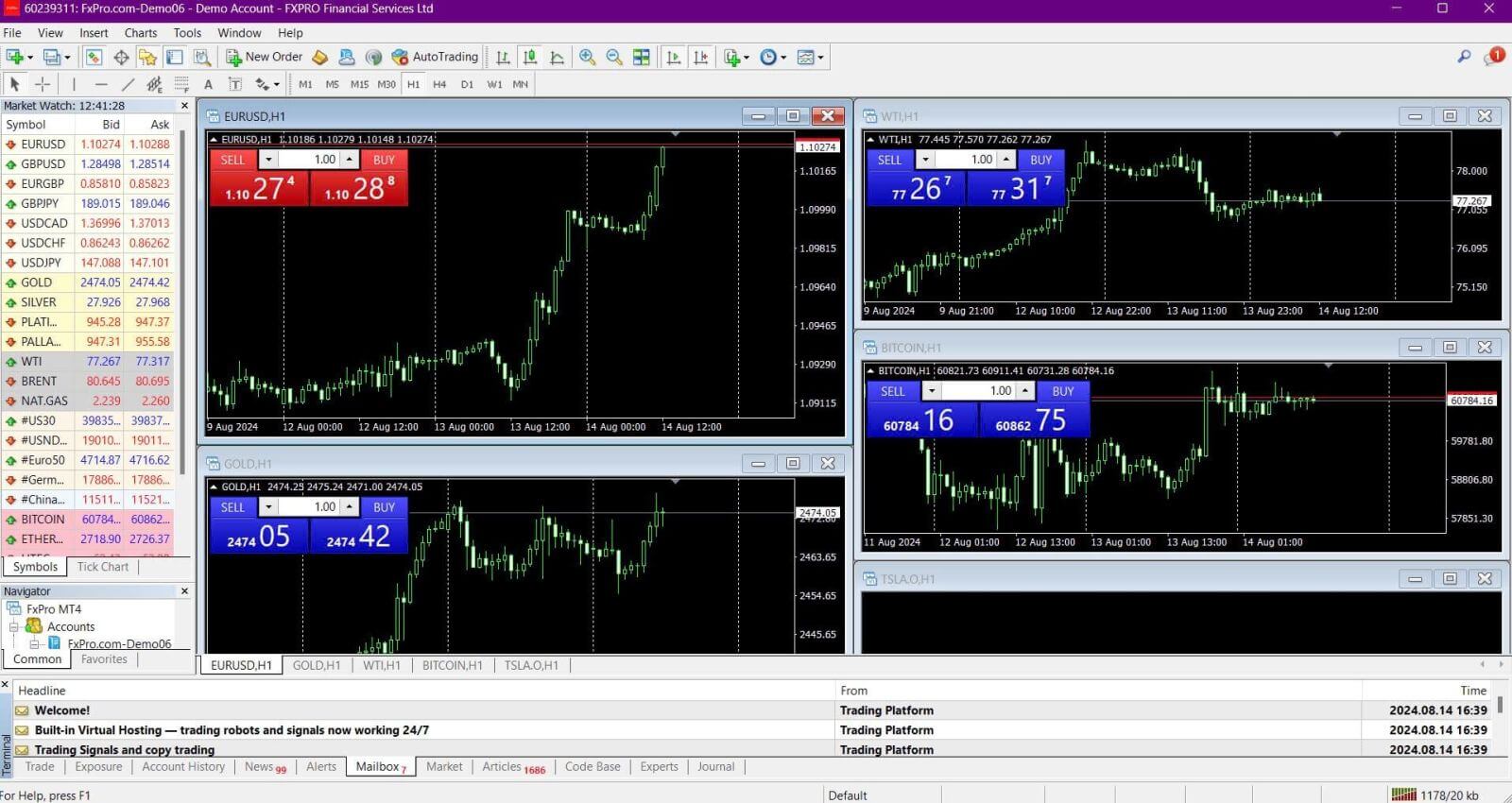
Silakan klik kanan pada grafik, lalu klik "Trading" dan pilih "New Order" atau klik dua kali pada mata uang yang ingin Anda pesan di MT4, maka jendela Order akan muncul. 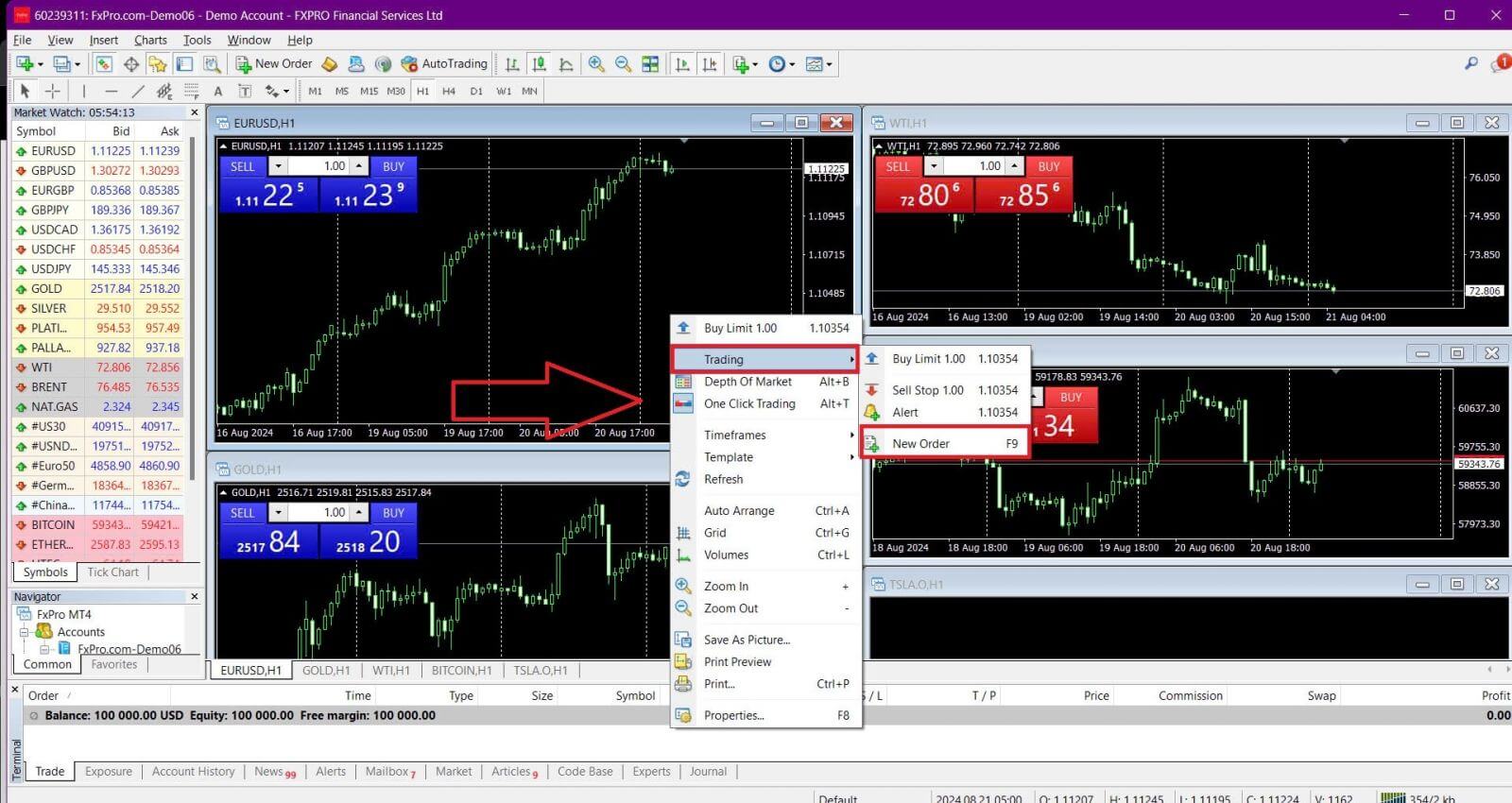
Simbol: Pastikan simbol mata uang yang ingin Anda perdagangkan ditampilkan di kotak simbol.
Volume: Tentukan ukuran kontrak Anda. Anda dapat mengeklik panah untuk memilih volume dari opsi drop-down atau klik kiri di kotak volume dan ketik nilai yang diinginkan. Ingatlah bahwa ukuran kontrak Anda secara langsung memengaruhi potensi keuntungan atau kerugian Anda.
Komentar: Bagian ini bersifat opsional, tetapi Anda dapat menggunakannya untuk menambahkan komentar guna mengidentifikasi perdagangan Anda.
Jenis: Jenis ini ditetapkan ke Eksekusi Pasar secara default:
Eksekusi Pasar: Mengeksekusi pesanan pada harga pasar saat ini.
Pending Order: Memungkinkan Anda menetapkan harga masa mendatang di mana Anda ingin membuka perdagangan.
Terakhir, pilih jenis order yang akan dibuka — baik order jual atau beli:
Jual berdasarkan Pasar: Dibuka pada harga bid dan ditutup pada harga ask. Jenis order ini dapat mendatangkan keuntungan jika harga turun.
Beli berdasarkan Pasar: Dibuka pada harga permintaan dan ditutup pada harga penawaran. Jenis order ini dapat mendatangkan keuntungan jika harga naik.
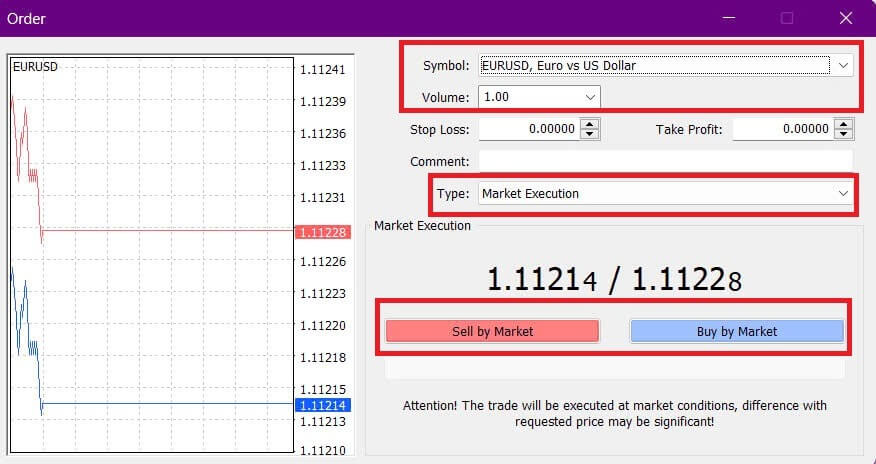
Setelah Anda mengklik Beli atau Jual , pesanan Anda akan segera diproses. Anda dapat memeriksa status pesanan Anda di Terminal Perdagangan .

Cara menempatkan Pending Order di FxPro MT4
Berapa Banyak Pesanan yang Tertunda
Tidak seperti perintah eksekusi instan, di mana perdagangan dilakukan pada harga pasar saat ini, perintah tertunda memungkinkan Anda untuk menetapkan perintah yang akan dieksekusi setelah harga mencapai level tertentu yang Anda pilih. Ada empat jenis perintah tertunda, yang dapat dikelompokkan menjadi dua kategori utama:
Perintah yang mengharapkan untuk menembus level pasar tertentu.
Pesanan diharapkan bangkit kembali dari level pasar tertentu.
Buy Stop
Perintah ini memungkinkan Anda untuk menetapkan perintah beli di atas harga pasar saat ini. Misalnya, jika harga pasar saat ini adalah $20 dan Anda menetapkan Buy Stop pada $22, posisi beli (atau long) akan dibuka setelah pasar mencapai $22.
Sell Stop
Perintah ini memungkinkan Anda untuk menetapkan perintah jual di bawah harga pasar saat ini. Misalnya, jika harga pasar saat ini adalah $20 dan Anda menetapkan Sell Stop pada $18, posisi jual (atau short) akan dibuka setelah pasar mencapai $18.
Buy Limit
Perintah ini adalah kebalikan dari Buy Stop, yang memungkinkan Anda untuk menetapkan perintah beli di bawah harga pasar saat ini. Misalnya, jika harga pasar saat ini adalah $20 dan Anda menetapkan Buy Limit pada $18, posisi beli akan dibuka setelah pasar mencapai level $18.
Sell Limit
Perintah ini memungkinkan Anda untuk menetapkan perintah jual di atas harga pasar saat ini. Misalnya, jika harga pasar saat ini adalah $20 dan Anda menetapkan Sell Limit pada $22, posisi jual akan dibuka setelah pasar mencapai level $22.
Membuka Pesanan Tertunda
Anda dapat membuka pending order baru dengan mengklik dua kali pada nama pasar di modul Market Watch . Ini akan membuka jendela order baru, tempat Anda dapat mengubah jenis order menjadi "Pending Order" . 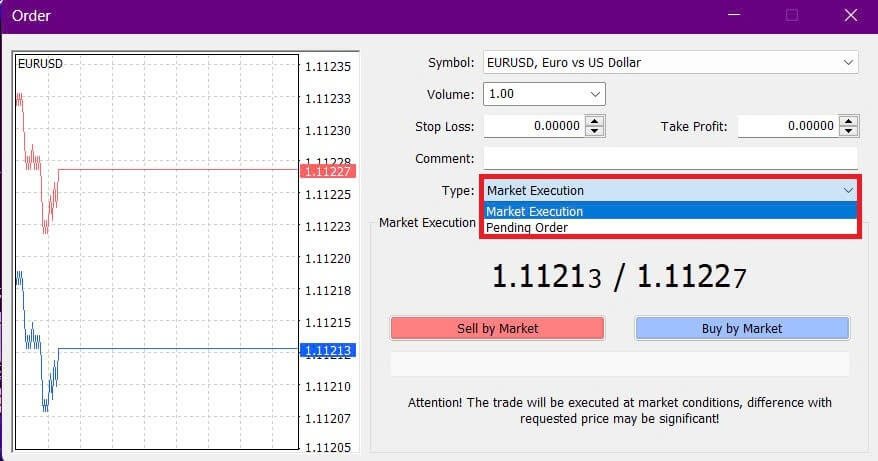
Selanjutnya, pilih level pasar tempat pending order akan diaktifkan dan atur ukuran posisi berdasarkan volume.
Jika diperlukan, Anda juga dapat mengatur tanggal kedaluwarsa ( Expiry ). Setelah Anda mengonfigurasi semua parameter ini, pilih jenis order yang diinginkan berdasarkan apakah Anda ingin mengambil posisi long atau short dan apakah Anda menggunakan stop atau limit order. Terakhir, klik tombol "Place" untuk menyelesaikan proses. 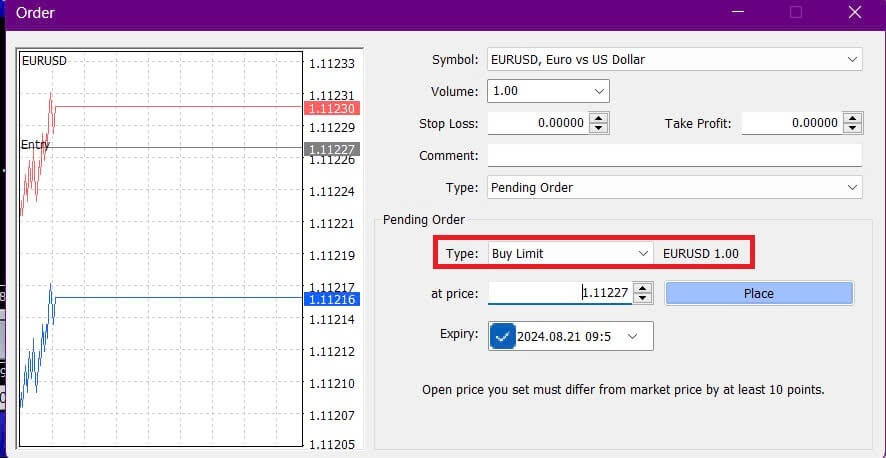
Pending order adalah fitur hebat MT4. Mereka sangat berguna ketika Anda tidak dapat terus-menerus memantau pasar untuk titik masuk Anda atau ketika harga instrumen berubah dengan cepat, memastikan Anda tidak kehilangan peluang.
Cara menutup Pesanan di FxPro MT4
Untuk menutup posisi terbuka, klik "x" di tab Trade pada jendela Terminal . 
Atau, klik kanan pada order garis pada grafik dan pilih "Close" . 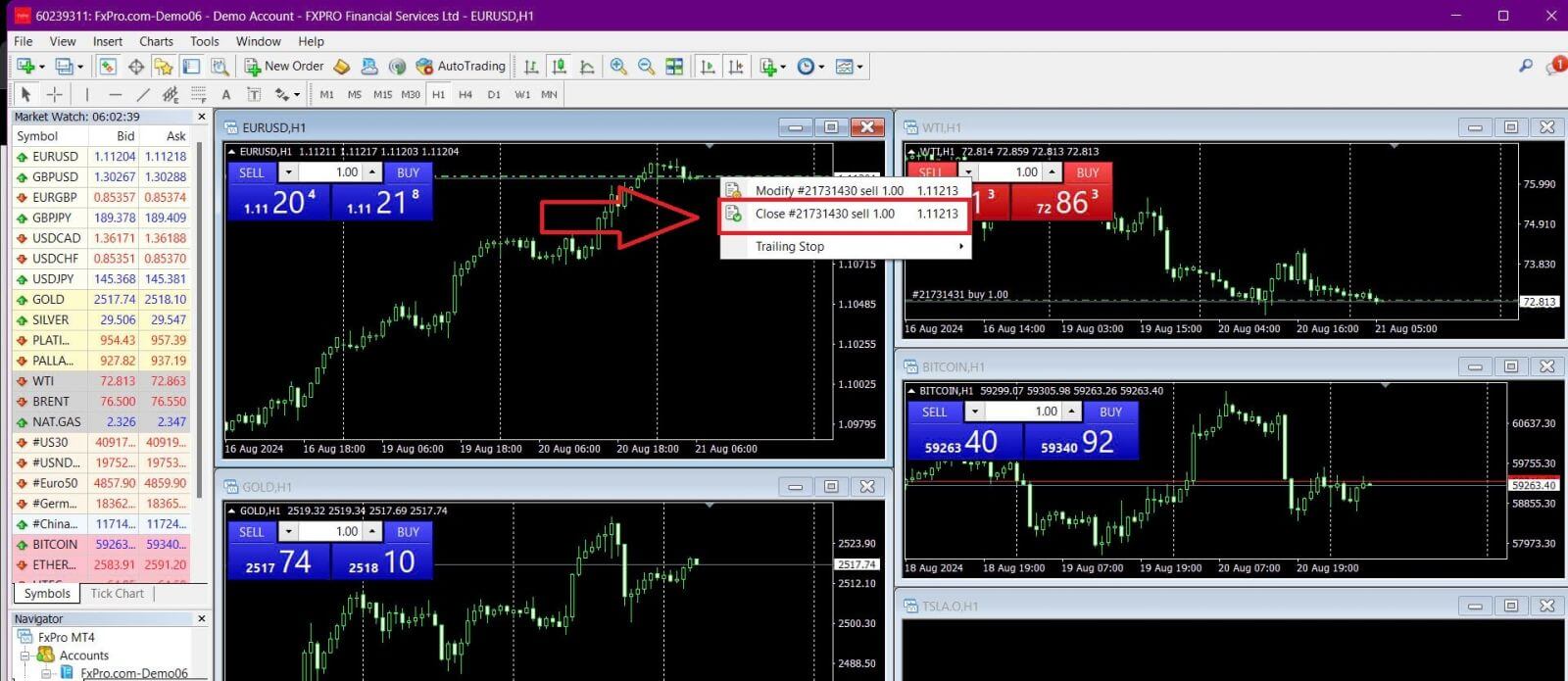
Jika Anda ingin menutup hanya sebagian dari posisi Anda, klik kanan pada order terbuka dan pilih "Modify" . Di kolom Type , pilih instant execution dan tentukan bagian posisi yang ingin Anda tutup. 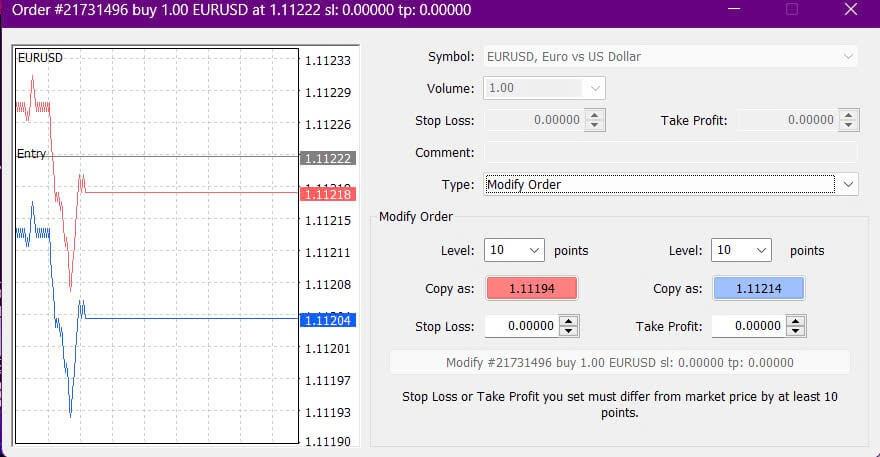
Seperti yang Anda lihat, membuka dan menutup perdagangan di MT4 sangat intuitif dan dapat dilakukan hanya dengan satu klik.
Menggunakan Stop Loss, Take Profit, dan Trailing Stop di FxPro MT4
Salah satu kunci keberhasilan jangka panjang di pasar keuangan adalah manajemen risiko yang efektif. Oleh karena itu, penting untuk memasukkan stop loss dan mengambil keuntungan ke dalam strategi perdagangan Anda.
Mari kita bahas cara menggunakan fitur-fitur ini di platform MT4 untuk membantu Anda membatasi risiko dan memaksimalkan potensi perdagangan Anda.
Mengatur Stop Loss dan Take Profit
Cara paling sederhana untuk menambahkan Stop Loss atau Take Profit ke perdagangan Anda adalah dengan mengaturnya saat menempatkan order baru. 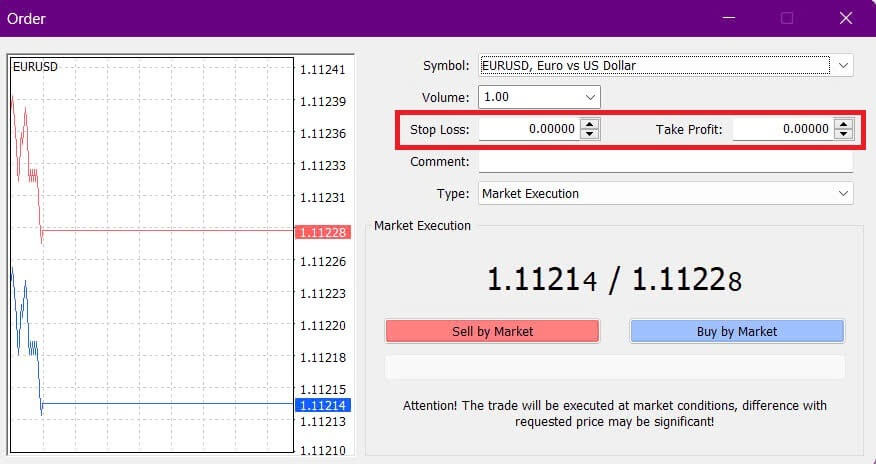
Untuk mengatur Stop Loss atau Take Profit saat menempatkan order baru, cukup masukkan level harga yang Anda inginkan di kolom Stop Loss dan Take Profit. Stop Loss akan otomatis aktif jika pasar bergerak melawan posisi Anda, sementara Take Profit akan aktif saat harga mencapai target yang Anda tentukan. Anda dapat mengatur level Stop Loss di bawah harga pasar saat ini dan level Take Profit di atasnya.
Ingat, Stop Loss (SL) atau Take Profit (TP) selalu dikaitkan dengan posisi terbuka atau order tertunda. Anda dapat menyesuaikan level ini setelah membuka perdagangan sambil memantau pasar. Meskipun tidak wajib saat membuka posisi baru, menambahkannya sangat disarankan untuk melindungi perdagangan Anda.
Menambahkan Level Stop Loss dan Take Profit
Cara termudah untuk menambahkan level SL/TP ke posisi yang sudah terbuka adalah dengan menggunakan garis perdagangan pada grafik. Cukup seret dan lepas garis perdagangan ke atas atau ke bawah ke level yang Anda inginkan. 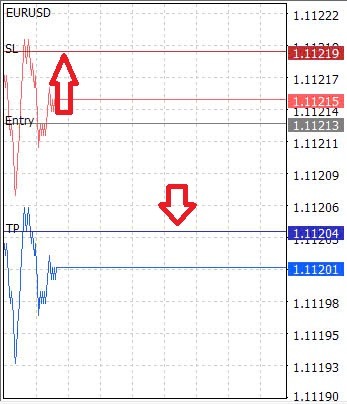
Setelah Anda menetapkan level SL/TP, garis SL/TP akan muncul pada grafik, sehingga Anda dapat dengan mudah mengubahnya sesuai kebutuhan. Anda juga dapat menyesuaikan level SL/TP dari modul "Terminal"
di bagian bawah . Untuk melakukannya, klik kanan pada posisi terbuka atau order tertunda Anda dan pilih "Ubah" atau "Hapus" order.
Jendela modifikasi order akan muncul, sehingga Anda dapat memasukkan atau menyesuaikan level SL/TP baik dengan menentukan harga pasar yang tepat atau dengan menentukan rentang poin dari harga pasar saat ini.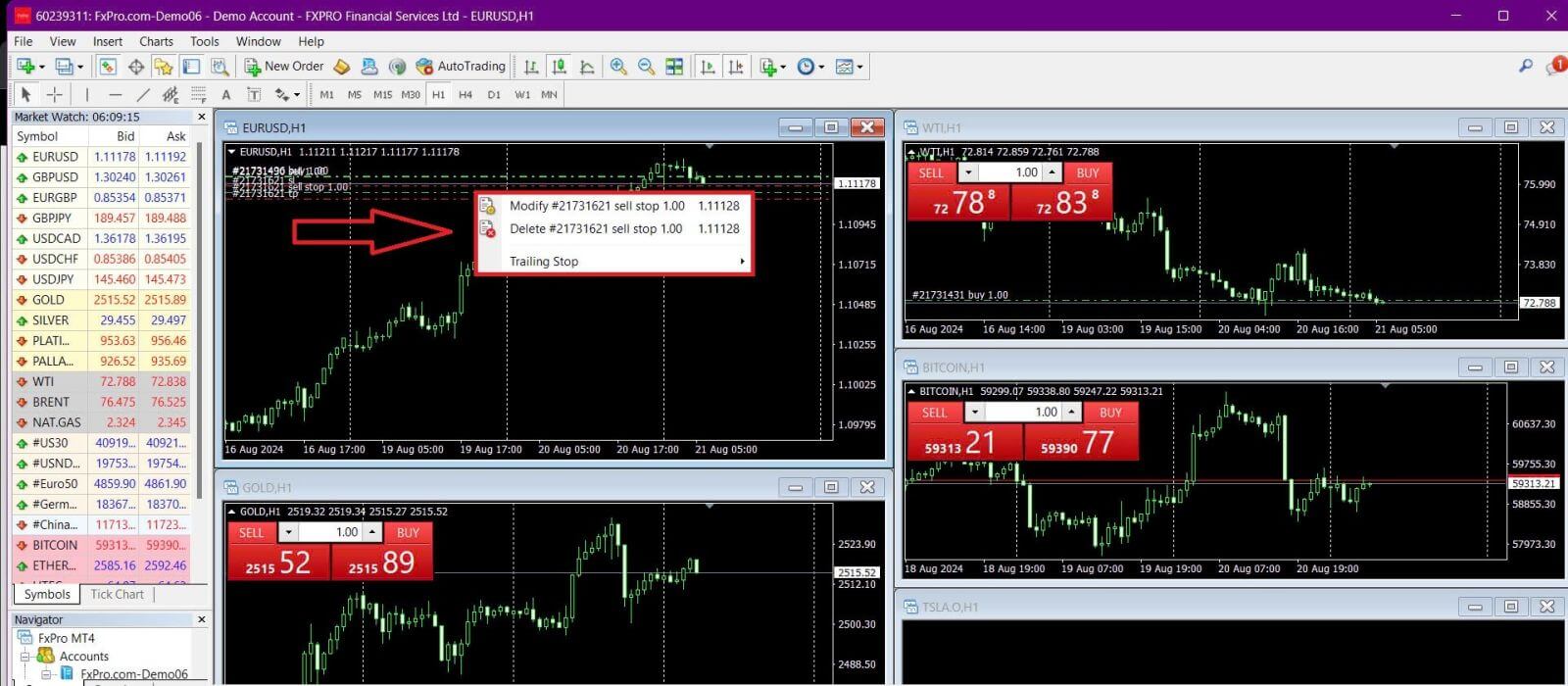
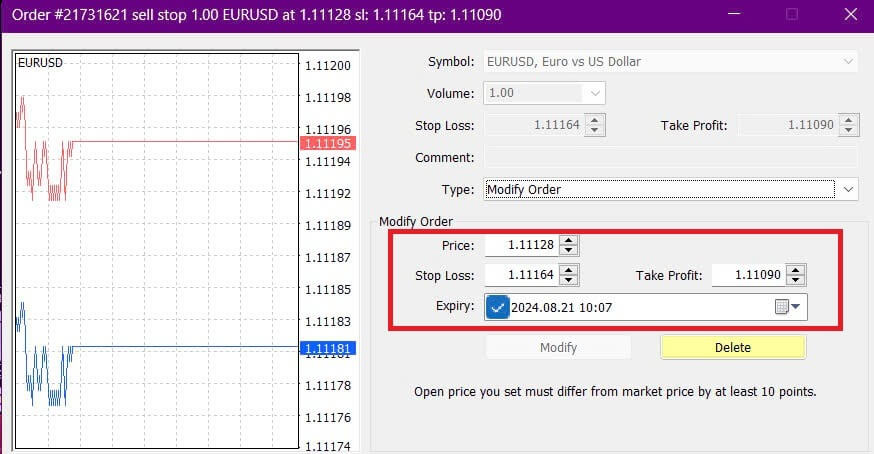
Penghenti Trailing
Stop Loss dirancang untuk membatasi kerugian ketika pasar bergerak melawan posisi Anda, tetapi juga dapat membantu Anda mengunci keuntungan.
Meskipun mungkin tampak berlawanan dengan intuisi, konsep ini mudah dipahami. Misalnya, jika Anda telah membuka posisi long dan pasar bergerak menguntungkan, membuat perdagangan Anda menguntungkan, Anda dapat memindahkan Stop Loss asli Anda (ditetapkan di bawah harga pembukaan Anda) ke harga pembukaan Anda untuk mencapai titik impas, atau bahkan di atas harga pembukaan untuk mengamankan keuntungan.
Untuk mengotomatiskan proses ini, Anda dapat menggunakan Trailing Stop . Alat ini sangat berguna untuk mengelola risiko ketika pergerakan harga cepat atau ketika Anda tidak dapat terus-menerus memantau pasar. Begitu posisi Anda menjadi menguntungkan, Trailing Stop akan secara otomatis mengikuti harga, mempertahankan jarak yang ditetapkan sebelumnya.
Harap diingat bahwa perdagangan Anda harus menguntungkan dengan jumlah yang cukup agar Trailing Stop bergerak di atas harga pembukaan Anda dan menjamin keuntungan.
Trailing Stop (TS) ditautkan ke posisi terbuka Anda, tetapi perlu diingat bahwa MT4 harus terbuka agar Trailing Stop dapat dieksekusi dengan sukses.
Untuk menetapkan Trailing Stop , klik kanan posisi terbuka di jendela "Terminal" dan tentukan nilai pip yang Anda inginkan untuk jarak antara level TP dan harga saat ini di menu Trailing Stop . 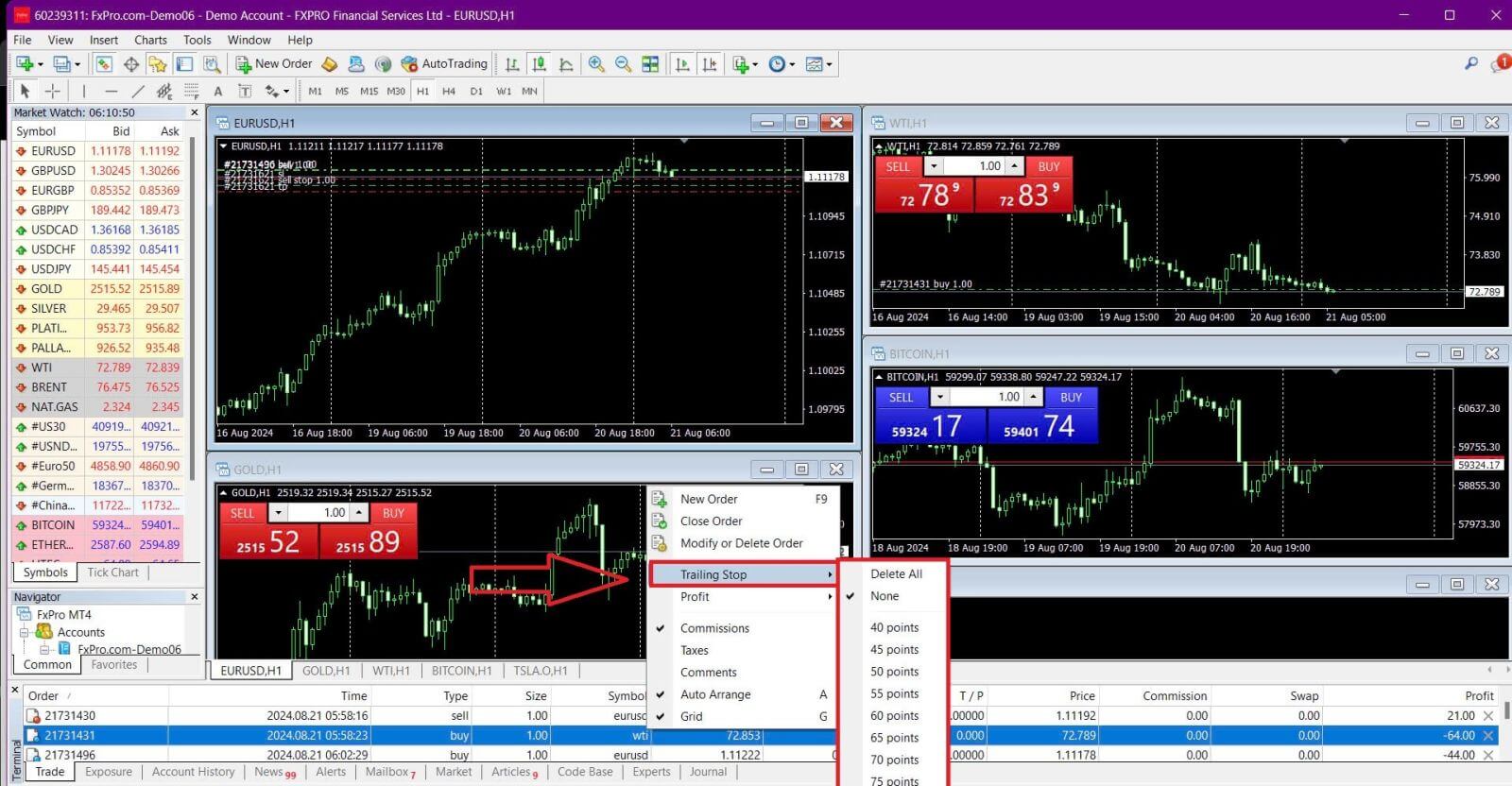
Trailing Stop Anda sekarang aktif, artinya secara otomatis akan menyesuaikan level stop loss jika harga bergerak sesuai keinginan Anda.
Anda dapat dengan mudah menonaktifkan Trailing Stop dengan memilih "None" di menu Trailing Stop . Untuk menonaktifkannya dengan cepat untuk semua posisi terbuka, pilih "Delete All" .
MT4 menawarkan berbagai cara untuk melindungi posisi Anda dengan cepat dan efisien.
Meskipun perintah Stop Loss efektif untuk mengelola risiko dan mengendalikan potensi kerugian, perintah tersebut tidak menawarkan keamanan 100%.
Stop loss gratis untuk digunakan dan membantu melindungi akun Anda dari pergerakan pasar yang merugikan, tetapi perintah tersebut tidak dapat menjamin eksekusi pada level yang Anda inginkan. Di pasar yang bergejolak, harga mungkin melampaui level stop Anda (melompat dari satu harga ke harga berikutnya tanpa melakukan perdagangan di antaranya), yang dapat mengakibatkan harga penutupan yang lebih buruk dari yang diharapkan. Ini dikenal sebagai price slippage. Stop Loss
Terjamin , yang memastikan posisi Anda ditutup pada level Stop Loss yang diminta tanpa risiko slippage, tersedia gratis dengan akun dasar.
Pertanyaan yang Sering Diajukan (FAQ)
Pasangan Mata Uang, Pasangan Silang, Mata Uang Dasar, dan Mata Uang Kutipan
Pasangan mata uang mewakili nilai tukar antara dua mata uang di pasar valuta asing. Misalnya, EURUSD, GBPJPY, dan NZDCAD adalah pasangan mata uang.
Pasangan mata uang yang tidak menyertakan USD disebut sebagai pasangan silang.
Dalam pasangan mata uang, mata uang pertama dikenal sebagai "mata uang dasar," sedangkan mata uang kedua disebut "mata uang kuotasi."
Harga Bid dan Harga Ask
Harga Bid adalah harga di mana pialang akan membeli mata uang dasar dari suatu pasangan mata uang dari klien. Sebaliknya, harga ini adalah harga di mana klien menjual mata uang dasar.
Harga Ask adalah harga di mana pialang akan menjual mata uang dasar dari suatu pasangan mata uang kepada klien. Demikian pula, harga ini adalah harga di mana klien membeli mata uang dasar.
Perintah beli dibuka pada Harga Ask dan ditutup pada Harga Bid.
Perintah jual dibuka pada Harga Bid dan ditutup pada Harga Ask.
Menyebar
Spread adalah selisih antara harga Bid dan Ask dari instrumen perdagangan dan merupakan sumber utama laba bagi pialang pembuat pasar.
Nilai spread diukur dalam pip. FxPro menyediakan spread yang dinamis dan stabil di seluruh akunnya.
Ukuran Lot dan Kontrak
Lot adalah ukuran unit standar dari suatu transaksi. Secara umum, satu lot standar sama dengan 100.000 unit mata uang dasar.
Ukuran kontrak mengacu pada jumlah tetap mata uang dasar dalam satu lot. Untuk sebagian besar instrumen forex, ini ditetapkan pada 100.000 unit.
Pip, Titik, Ukuran Pip, dan Nilai Pip
Satu poin mewakili perubahan harga di tempat desimal ke-5, sementara pip menandakan perubahan harga di tempat desimal ke-4.
Dengan kata lain, 1 pip sama dengan 10 poin.
Misalnya, jika harga bergerak dari 1,11115 ke 1,11135, perubahannya adalah 2 pip atau 20 poin.
Ukuran pip adalah angka tetap yang menunjukkan posisi pip dalam harga instrumen. Untuk sebagian besar pasangan mata uang, seperti EURUSD, di mana harga ditampilkan sebagai 1,11115, pip berada di tempat desimal ke-4, jadi ukuran pip adalah 0,0001.
Nilai Pip mewakili keuntungan atau kerugian moneter untuk pergerakan satu pip. Ini dihitung menggunakan rumus:
Nilai Pip = Jumlah Lot x Ukuran Kontrak x Ukuran Pip.
Kalkulator trader kami dapat membantu Anda menentukan nilai-nilai ini.
Leverage dan Margin
Leverage adalah rasio ekuitas terhadap modal pinjaman dan secara langsung memengaruhi margin yang dibutuhkan untuk memperdagangkan instrumen. FxPro menyediakan hingga 1
leverage pada sebagian besar instrumen perdagangan untuk akun MT4 dan MT5.
Margin adalah jumlah dana yang disimpan dalam mata uang akun oleh broker untuk menjaga agar order tetap terbuka.
Leverage yang lebih tinggi menghasilkan persyaratan margin yang lebih rendah.
Saldo, Ekuitas, dan Margin Bebas
Saldo adalah total hasil keuangan dari semua transaksi yang diselesaikan dan operasi penyetoran/penarikan dalam suatu akun. Saldo mewakili jumlah dana yang tersedia sebelum membuka pesanan apa pun atau setelah menutup semua pesanan yang terbuka.
Saldo tetap tidak berubah saat pesanan dibuka.
Saat pesanan dibuka, saldo dikombinasikan dengan laba atau rugi pesanan sama dengan Ekuitas.
Ekuitas = Saldo +/- Laba/Rugi
Sebagian dana disimpan sebagai Margin saat pesanan dibuka. Dana yang tersisa disebut sebagai Margin Bebas.
Ekuitas = Margin + Margin Bebas
Saldo adalah total hasil keuangan dari semua transaksi yang diselesaikan dan operasi penyetoran/penarikan dalam suatu akun. Saldo mewakili jumlah dana yang tersedia sebelum membuka pesanan apa pun atau setelah menutup semua pesanan yang terbuka.
Saldo tetap tidak berubah saat pesanan dibuka.
Saat pesanan dibuka, saldo dikombinasikan dengan laba atau rugi pesanan sama dengan Ekuitas.
Ekuitas = Saldo +/- Laba/Rugi
Sebagian dana disimpan sebagai Margin saat pesanan dibuka. Dana yang tersisa disebut sebagai Margin Bebas.
Ekuitas = Margin + Margin Bebas
Laba rugi
Keuntungan atau Kerugian ditentukan oleh perbedaan antara harga penutupan dan harga pembukaan order.
Keuntungan/Kerugian = Perbedaan antara harga penutupan dan harga pembukaan (dalam pip) x Nilai Pip
Order beli mendapatkan keuntungan saat harga naik, sedangkan order jual mendapatkan keuntungan saat harga turun.
Sebaliknya, order beli mengalami kerugian saat harga turun, sedangkan order jual mengalami kerugian saat harga naik.
Tingkat Margin, Margin Call, dan Stop Out
Margin Level menunjukkan rasio ekuitas terhadap margin, yang dinyatakan dalam persentase. Margin
Level = (Ekuitas / Margin) x 100%
Margin Call adalah peringatan yang dikeluarkan di terminal perdagangan, yang menunjukkan bahwa dana tambahan perlu disetorkan atau posisi perlu ditutup untuk mencegah stop-out. Peringatan ini dipicu ketika Margin Level mencapai ambang Margin Call yang ditetapkan oleh pialang.
Stop Out terjadi ketika pialang secara otomatis menutup posisi setelah Margin Level turun ke level Stop Out yang ditetapkan untuk akun tersebut.
Cara memeriksa riwayat perdagangan Anda
Untuk mengakses riwayat perdagangan Anda:
Dari Terminal Perdagangan Anda:
Terminal Desktop MT4 atau MT5: Navigasi ke tab Riwayat Akun. Perhatikan bahwa MT4 mengarsipkan riwayat setelah minimal 35 hari untuk mengurangi beban server, tetapi Anda masih dapat mengakses riwayat perdagangan Anda melalui berkas log.
Aplikasi Seluler MetaTrader: Buka tab Jurnal untuk melihat riwayat perdagangan yang dilakukan pada perangkat seluler Anda.
Dari Laporan Bulanan/Harian: FxPro mengirimkan laporan akun ke email Anda setiap hari dan setiap bulan (kecuali jika Anda berhenti berlangganan). Laporan ini mencakup riwayat perdagangan Anda.
Menghubungi Dukungan: Hubungi Tim Dukungan melalui email atau obrolan. Berikan nomor akun dan kata sandi Anda untuk meminta laporan riwayat akun untuk akun riil Anda.
Mungkinkah saya kehilangan uang lebih banyak daripada yang saya setorkan?
FxPro menawarkan Perlindungan Saldo Negatif (NBP) untuk semua klien, terlepas dari yurisdiksi kategorisasi mereka, dengan demikian memastikan bahwa Anda tidak akan kehilangan lebih dari total deposit Anda.
Untuk detail lebih lanjut, silakan lihat 'Kebijakan Eksekusi Order' kami.
FxPro juga menyediakan level stop-out, yang akan menyebabkan perdagangan ditutup ketika level margin tertentu % tercapai. Level stop-out akan bergantung pada jenis akun dan yurisdiksi tempat Anda terdaftar.
Cara Penarikan Dana dari FxPro
Aturan penarikan
Penarikan dana tersedia 24/7, memberi Anda akses konstan ke dana Anda. Untuk menarik dana, kunjungi bagian Penarikan di Dompet FxPro Anda, tempat Anda juga dapat memeriksa status transaksi Anda di Riwayat Transaksi.
Namun, perlu diingat aturan umum berikut untuk penarikan dana:
Jumlah penarikan maksimum adalah 15.999,00 USD (ini berlaku untuk semua metode penarikan).
Mohon diperhatikan bahwa untuk menarik dana melalui metode Transfer Bank, Anda harus terlebih dahulu mengembalikan semua deposit Kartu Kredit, PayPal, dan Skrill terkini Anda. Metode pendanaan yang perlu dikembalikan akan ditampilkan dengan jelas di FxPro Direct Anda.
Harap dicatat bahwa agar penarikan berhasil, Anda harus mentransfer dana ke Dompet FxPro Anda. Untuk metode yang menggunakan Kartu Bank dan Mata Uang Kripto, jumlah penarikan harus sama dengan jumlah deposit, sedangkan keuntungan akan ditransfer secara otomatis melalui Transfer Bank.
Anda harus mengikuti kebijakan penarikan kami yang menginstruksikan bahwa klien harus menarik dana melalui metode yang sama yang digunakan untuk menyetor kecuali metode tersebut telah dikembalikan sepenuhnya atau batas pengembalian dana telah kedaluwarsa. Dalam hal ini, Anda dapat menggunakan metode transfer bank, atau dompet elektronik yang sebelumnya digunakan untuk mendanai (selama dapat menerima pembayaran) untuk menarik keuntungan.
FxPro tidak mengenakan biaya/komisi apa pun atas penyetoran/penarikan, namun, Anda mungkin dikenakan biaya dari bank yang terlibat dalam kasus transfer bank. Harap perhatikan bahwa untuk dompet elektronik, mungkin ada biaya penarikan, jika Anda belum melakukan perdagangan.
Cara Menarik Uang [Web]
Kartu Bank
Pertama, masuk ke Dasbor FxPro Anda . Kemudian, pilih Dompet FxPro dari bilah sisi kiri dan klik tombol "Penarikan" untuk memulai.
Harap dicatat bahwa kami menerima kartu Kredit/Debit termasuk Visa, Visa Electron, Visa Delta, MasterCard, Maestro International, dan Maestro UK.
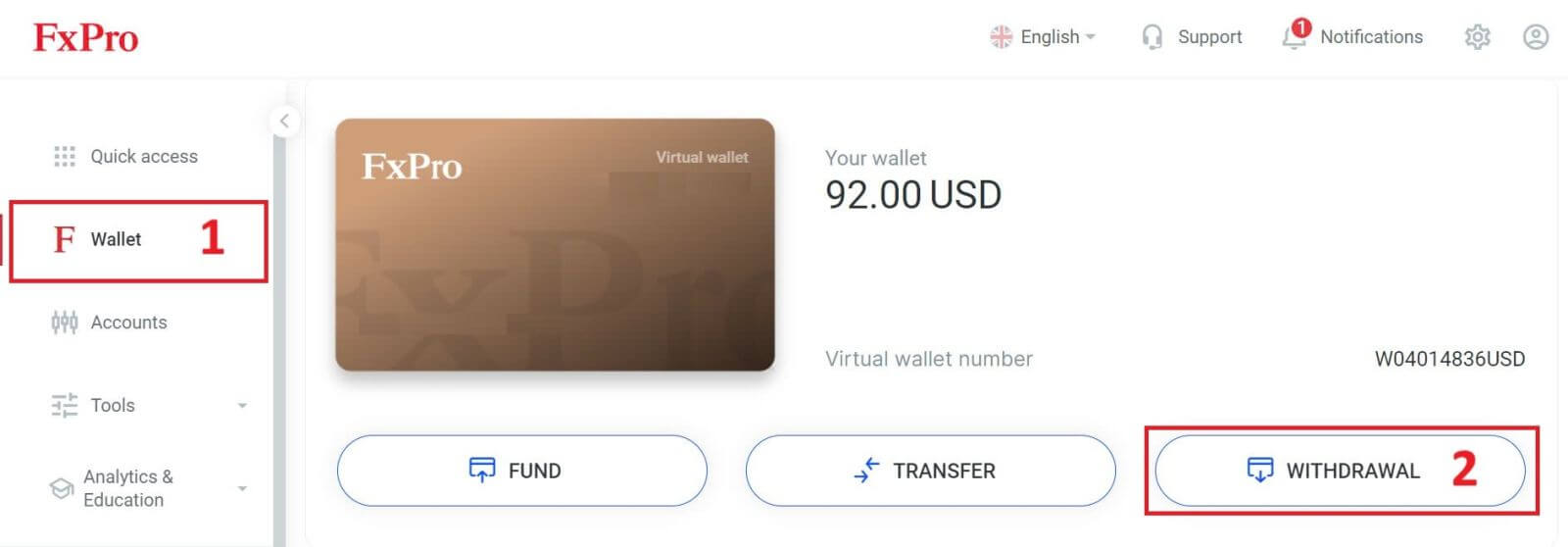
Selanjutnya, masukkan jumlah yang ingin Anda tarik di kolom yang sesuai. Kemudian, pilih opsi "Tarik" sebagai "Kartu Kredit/Debit" dan klik tombol "Tarik" untuk melanjutkan.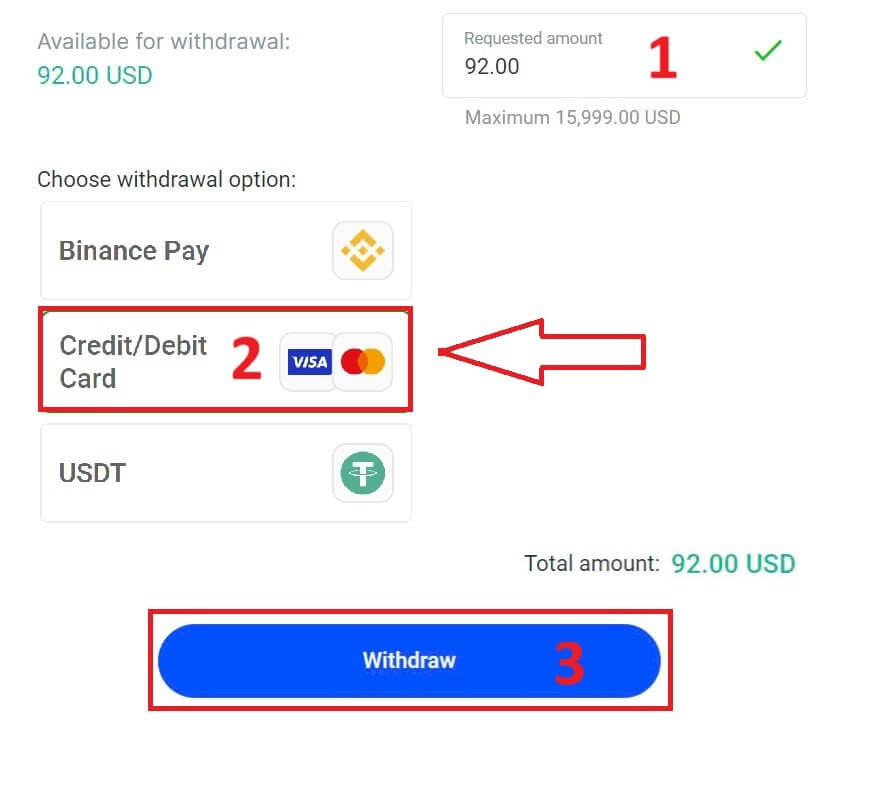
Berikutnya, akan muncul formulir untuk memasukkan informasi kartu Anda (jika Anda menggunakan kartu yang sama dengan yang sebelumnya Anda gunakan untuk menyetor, Anda dapat melewati langkah ini):
Nomor kartu
Tanggal kedaluwarsa.
CVV.
Harap periksa kembali jumlah penarikan dengan saksama.
Setelah Anda memastikan setiap kolom sudah benar, klik "Tarik" untuk melanjutkan.
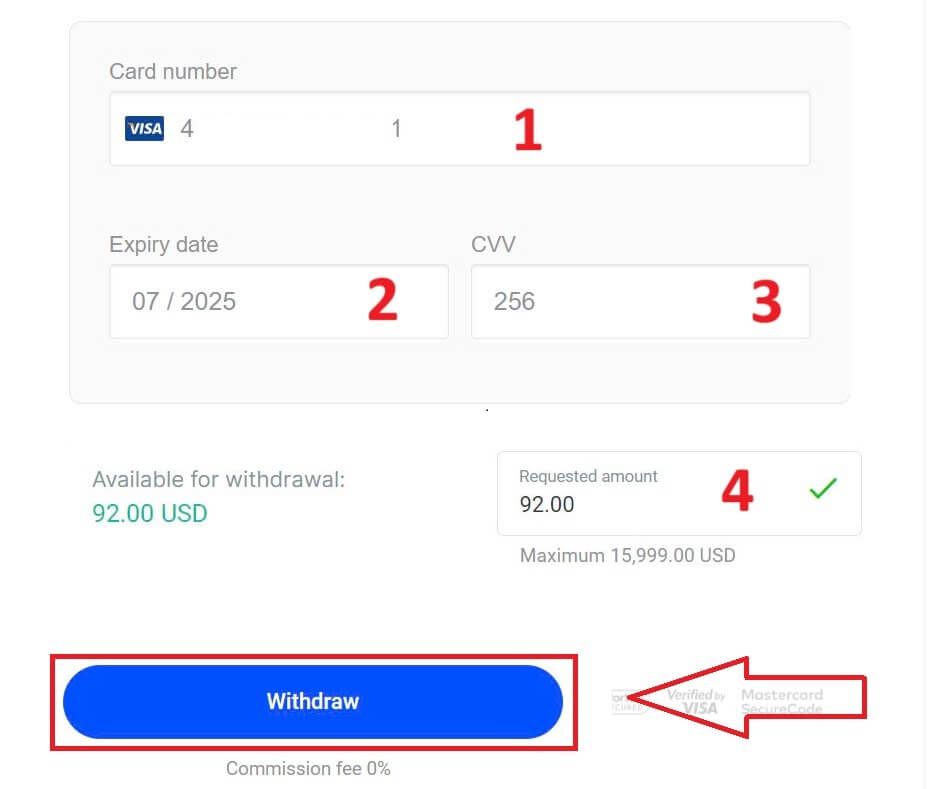
Masukkan kode verifikasi yang dikirimkan kepada Anda melalui email atau SMS, lalu klik "Konfirmasi" . 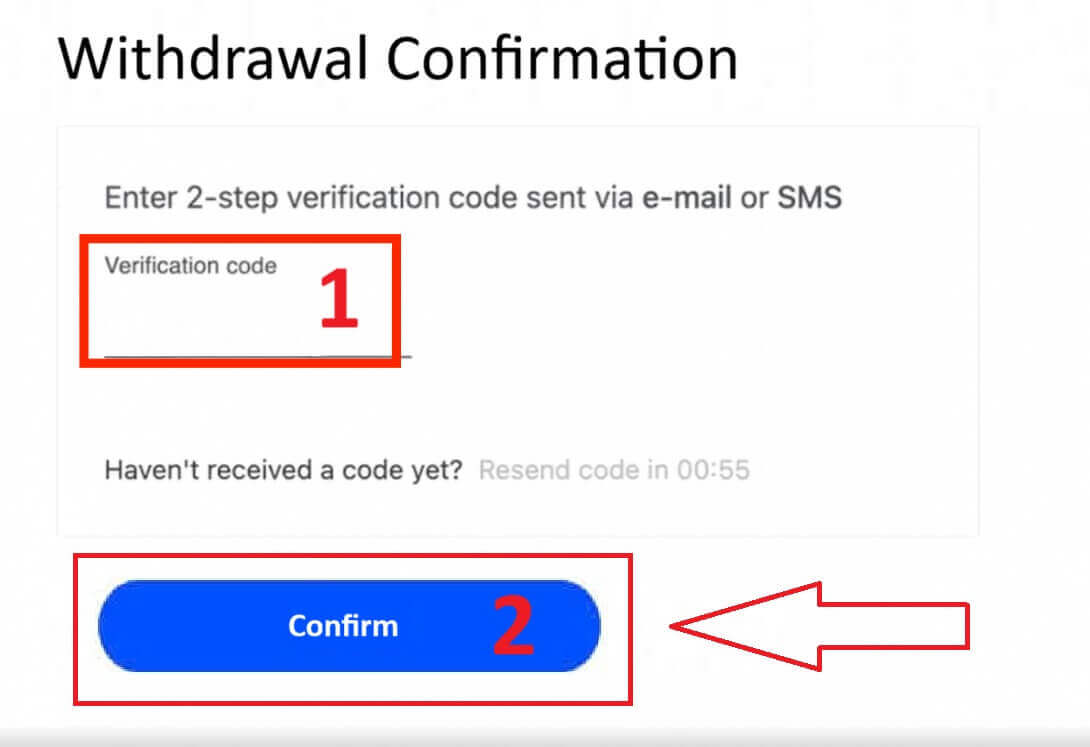
Sebuah pesan akan mengonfirmasi bahwa permintaan telah selesai.
Sistem Pembayaran Elektronik (EPS)
Untuk memulai, masuk ke Dasbor FxPro Anda . Setelah masuk, navigasikan ke bilah sisi kiri, temukan Dompet FxPro , dan tekan tombol "Penarikan" untuk memulai proses. 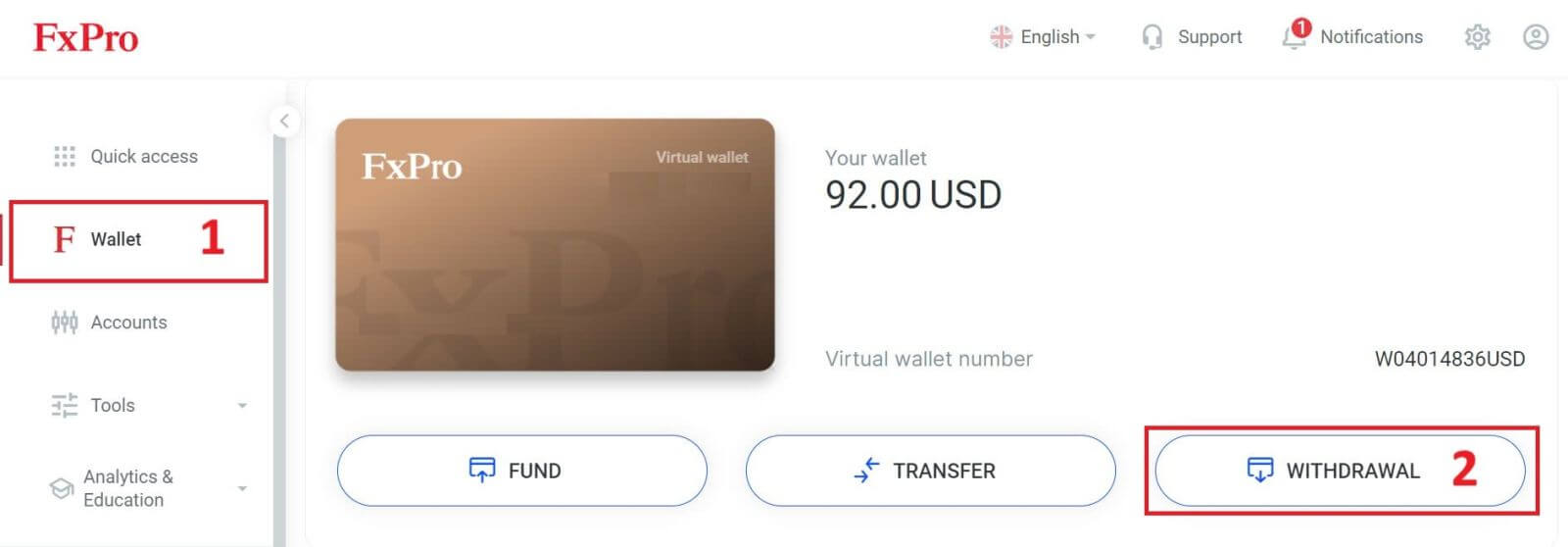
Sekarang, masukkan jumlah penarikan yang diinginkan di kolom yang ditentukan. Pilih salah satu di antara EPS yang tersedia seperti Skrill, Neteller,... sebagai metode penarikan Anda, lalu lanjutkan dengan mengklik tombol "Tarik" untuk melanjutkan. 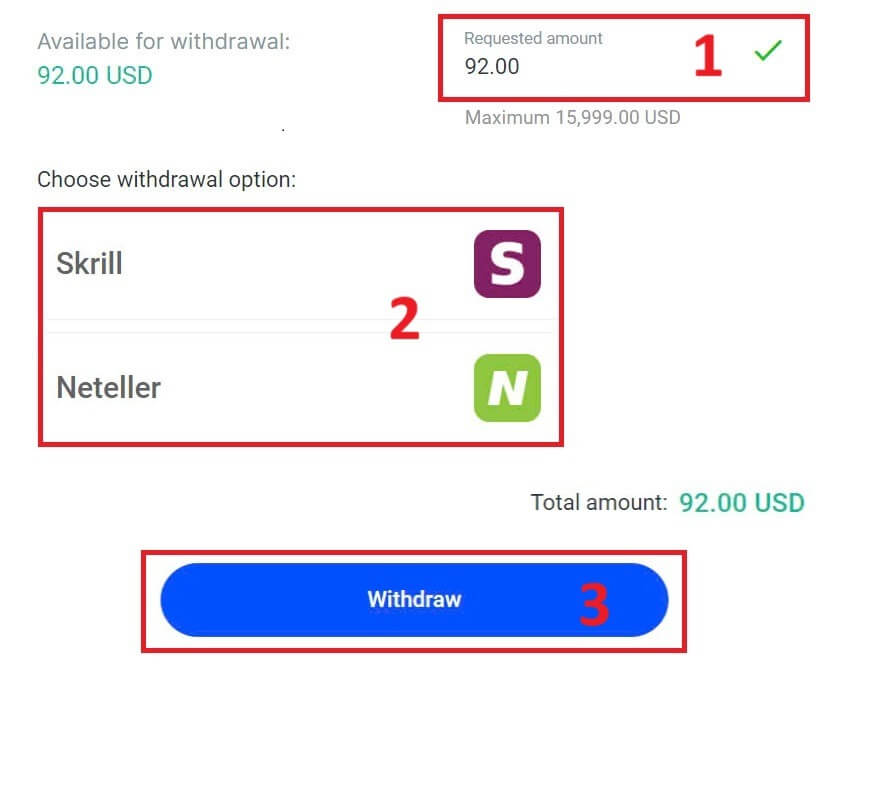
Masukkan kode verifikasi yang Anda terima melalui email atau SMS, lalu klik "Konfirmasi" untuk melanjutkan. 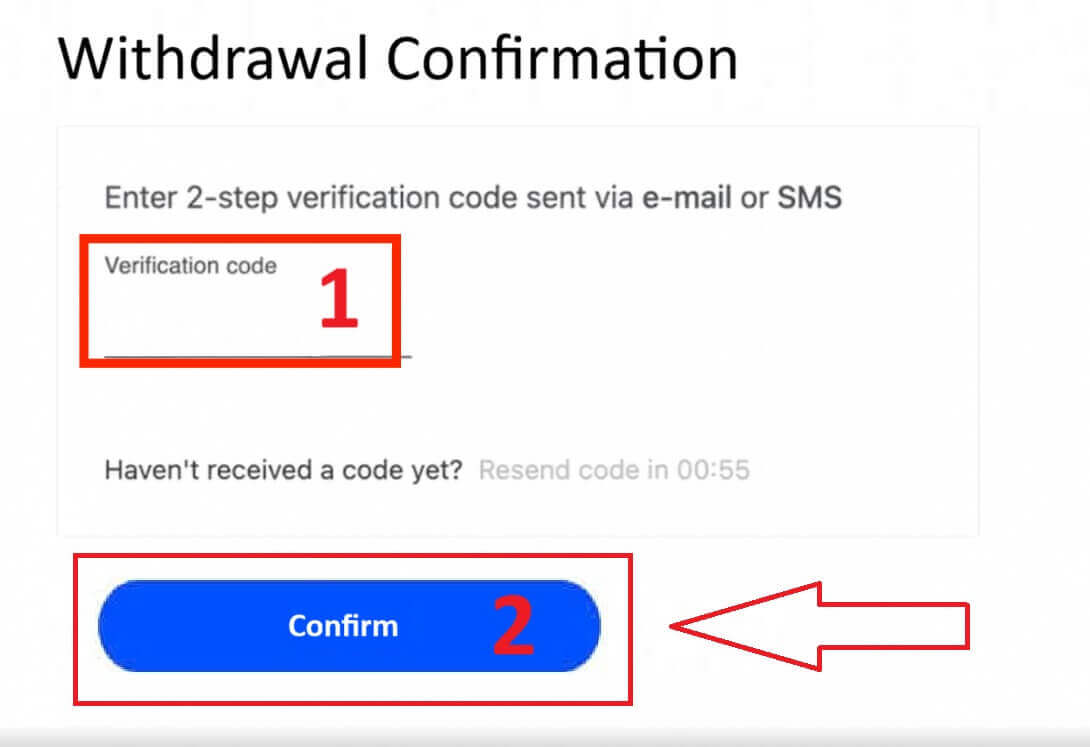
Selamat, penarikan Anda sekarang akan mulai diproses.
Mata Uang Kripto
Untuk memulai, akses Dasbor FxPro Anda . Dari sana, cari bilah sisi kiri, temukan Dompet FxPro , dan tekan tombol "Penarikan" untuk memulai proses penarikan.
Harap perhatikan bahwa Dompet Eksternal yang Anda gunakan untuk deposit Anda juga akan menjadi tujuan default untuk penarikan Anda (ini wajib). 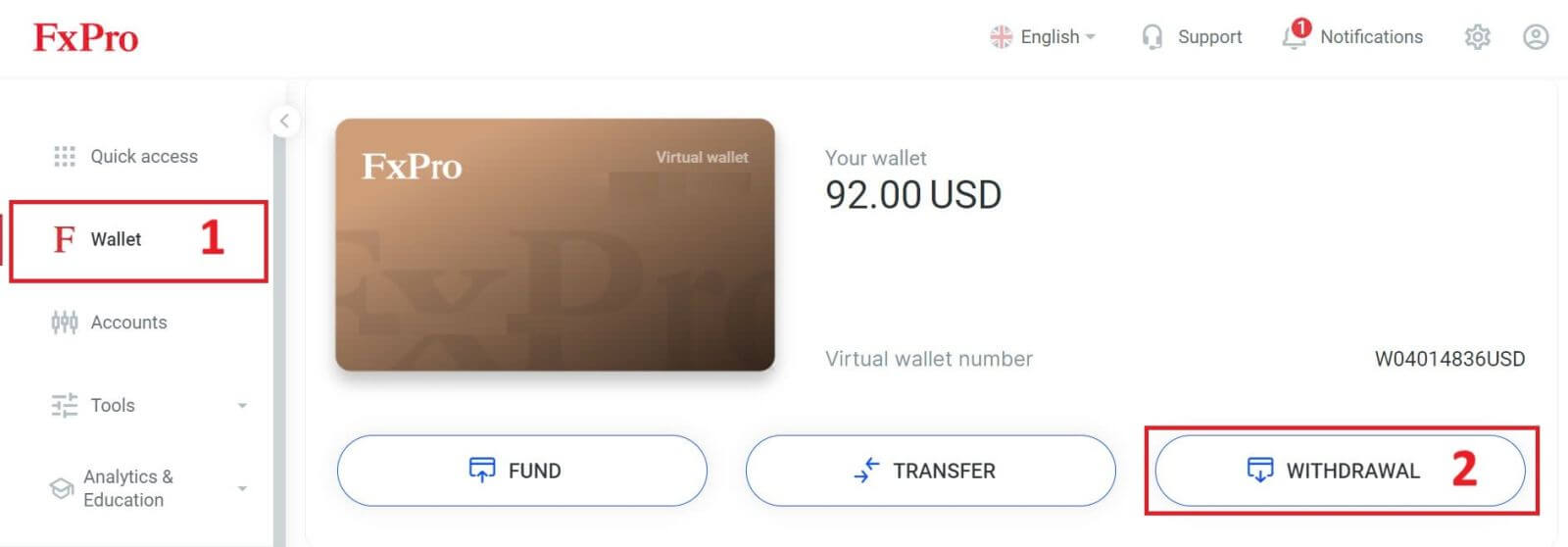
Sekarang, masukkan jumlah yang ingin Anda tarik di kolom yang ditentukan. Pilih salah satu opsi mata uang yang tersedia seperti Bitcoin, USDT, atau Ethereum sebagai metode penarikan Anda, lalu klik tombol "Tarik" untuk melanjutkan. 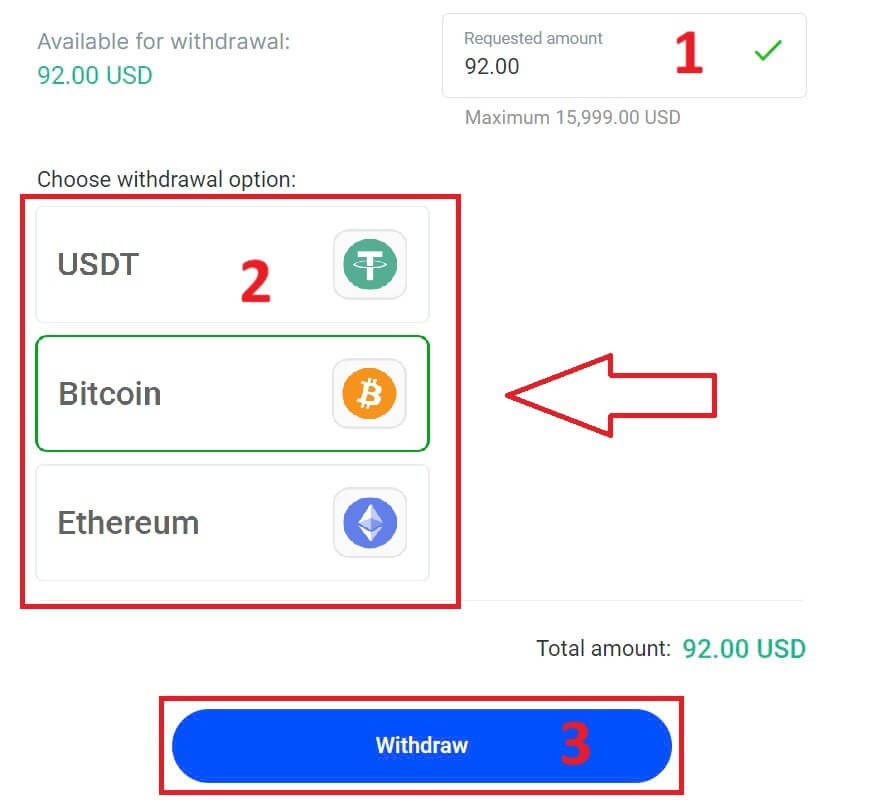
Anda juga dapat merujuk ke beberapa mata uang kripto lainnya di bagian "CryptoPay" . Silakan klik "Lanjutkan" untuk membuka menu gulir ke bawah. 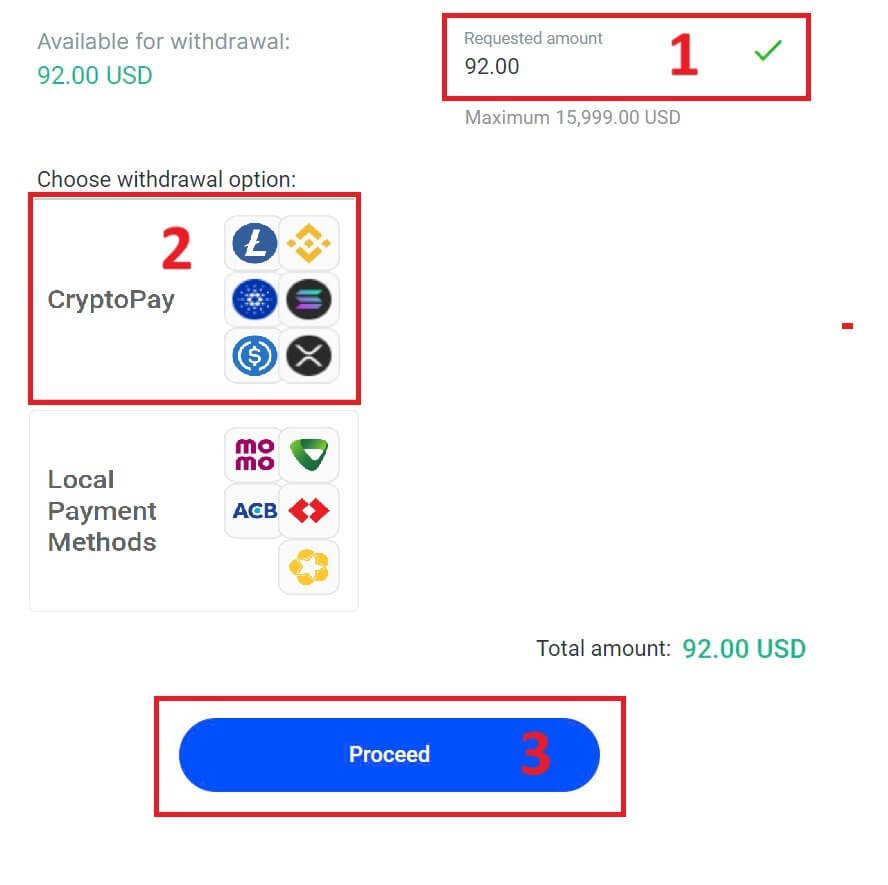
Mereka memiliki berbagai mata uang kripto untuk Anda pilih. 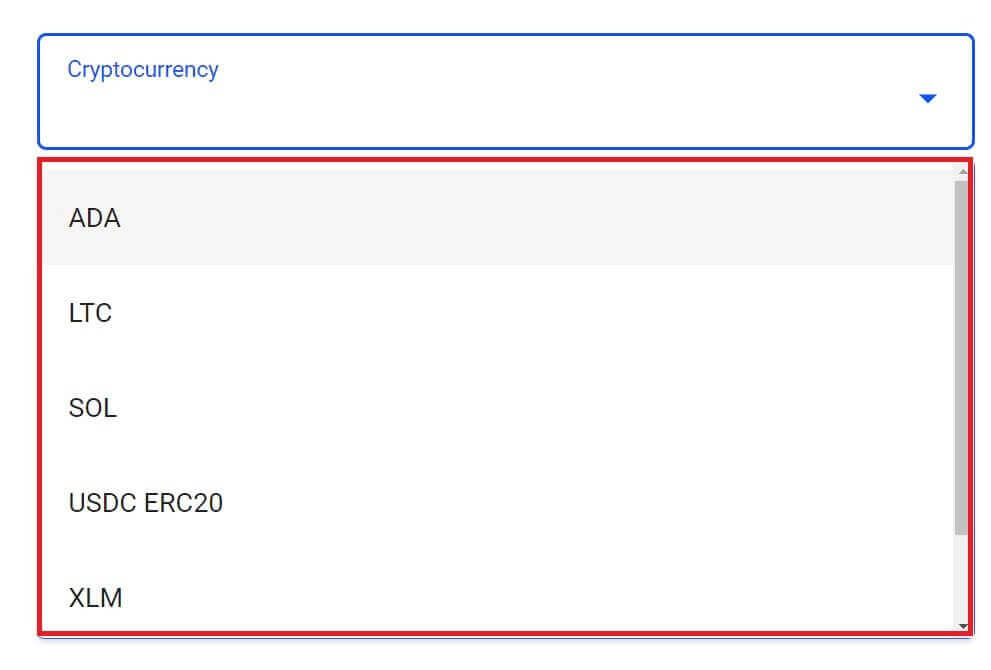
Selanjutnya, masukkan kode verifikasi yang dikirimkan kepada Anda melalui email atau SMS, lalu klik "Konfirmasi" untuk melanjutkan.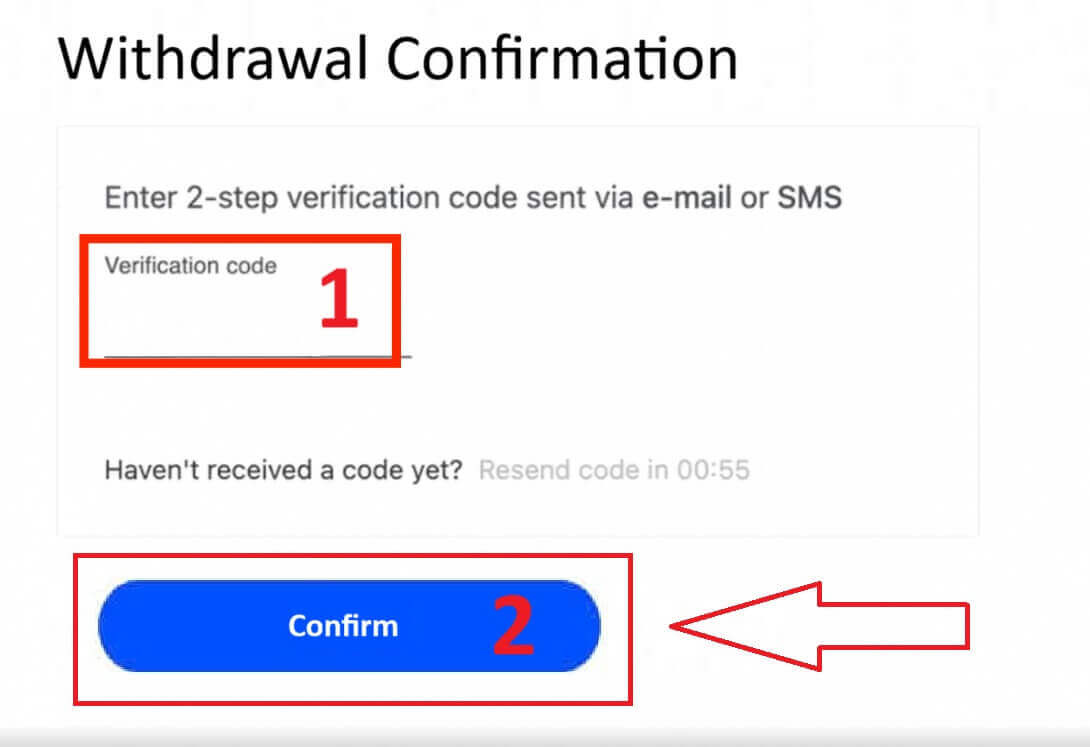
Pembayaran Lokal - Transfer Bank
Untuk memulai, masuk ke Dasbor FxPro Anda . Setelah masuk, navigasikan ke bilah sisi kiri, temukan Dompet FxPro , dan tekan tombol "Penarikan" untuk memulai proses. 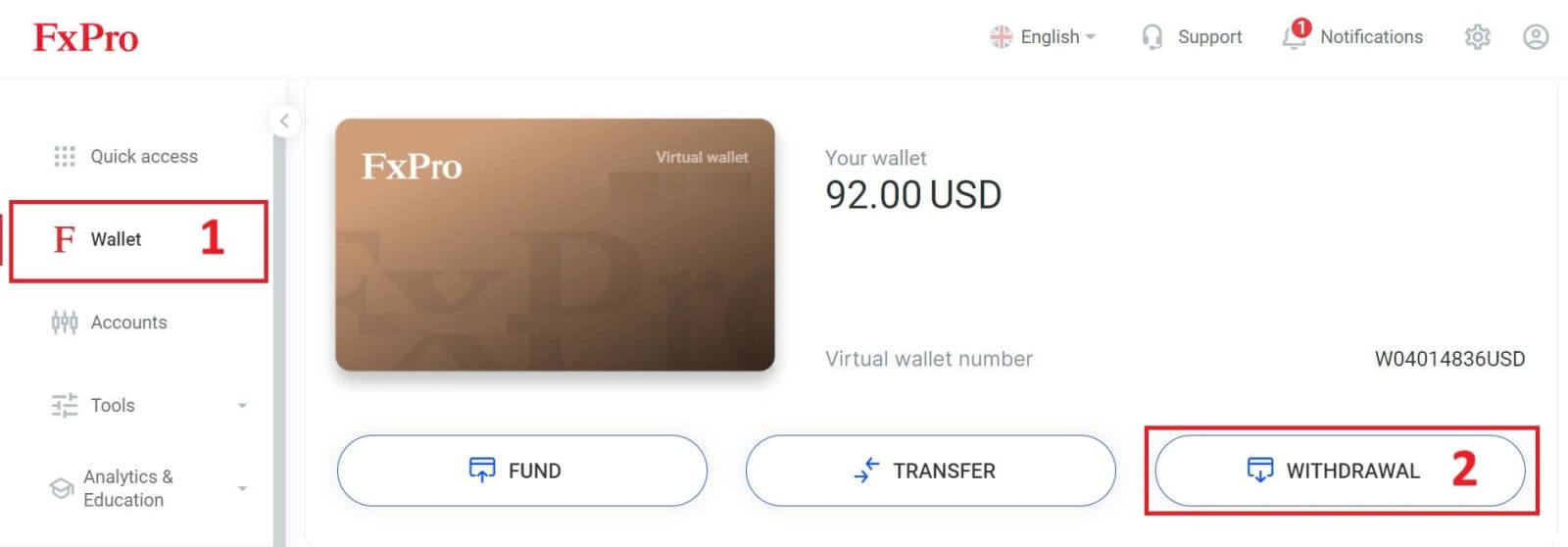
Sekarang, masukkan jumlah penarikan yang diinginkan di kolom yang ditentukan. Pilih satu di antara opsi yang tersedia di Pembayaran Lokal atau Transfer Bank sebagai metode penarikan Anda, lalu lanjutkan dengan mengklik tombol "Tarik" untuk melanjutkan. 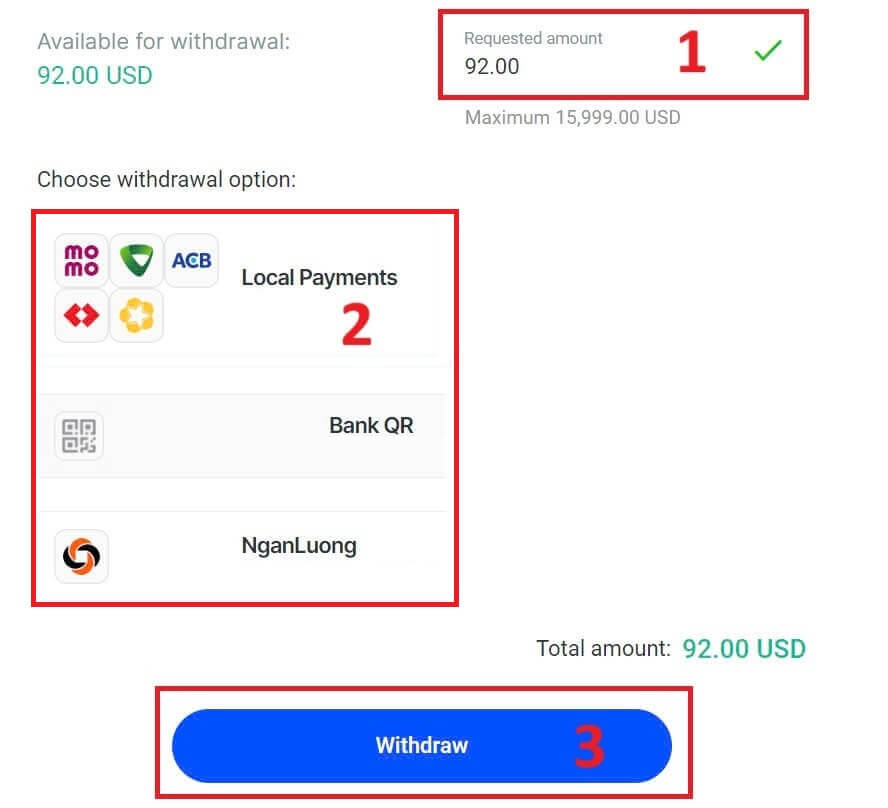
Di halaman berikutnya, formulir akan muncul untuk Anda isi (jika Anda memilih detail bank yang sama dengan yang Anda gunakan untuk menyetor, Anda dapat melewati formulir ini):
Provinsi Bank.
Kota Bank.
Nama Cabang Bank.
Nomor rekening bank
Nama Rekening Bank.
Nama Bank.
Setelah Anda melengkapi formulir serta memastikan setiap kolom sudah benar, silakan selesaikan dengan mengeklik tombol "Tarik" .
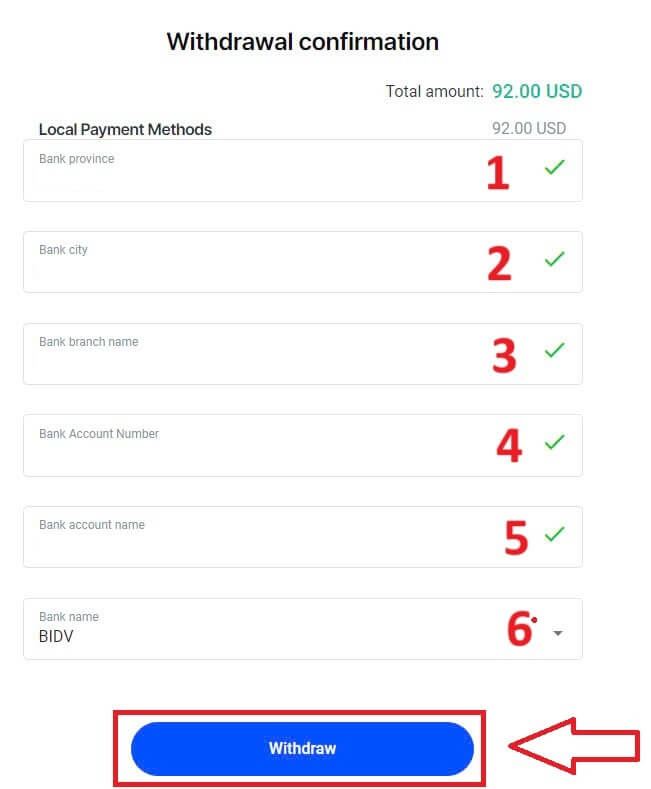
Layar terakhir akan mengonfirmasi bahwa tindakan penarikan telah selesai dan dana akan muncul di rekening bank Anda setelah diproses.
Anda selalu dapat melacak status transaksi di bagian Riwayat Transaksi.
Cara Menarik Uang [Aplikasi]
Untuk memulai, silakan buka Aplikasi Seluler FxPro di perangkat seluler Anda, lalu klik tombol "Tarik" di bagian Dompet FxPro. 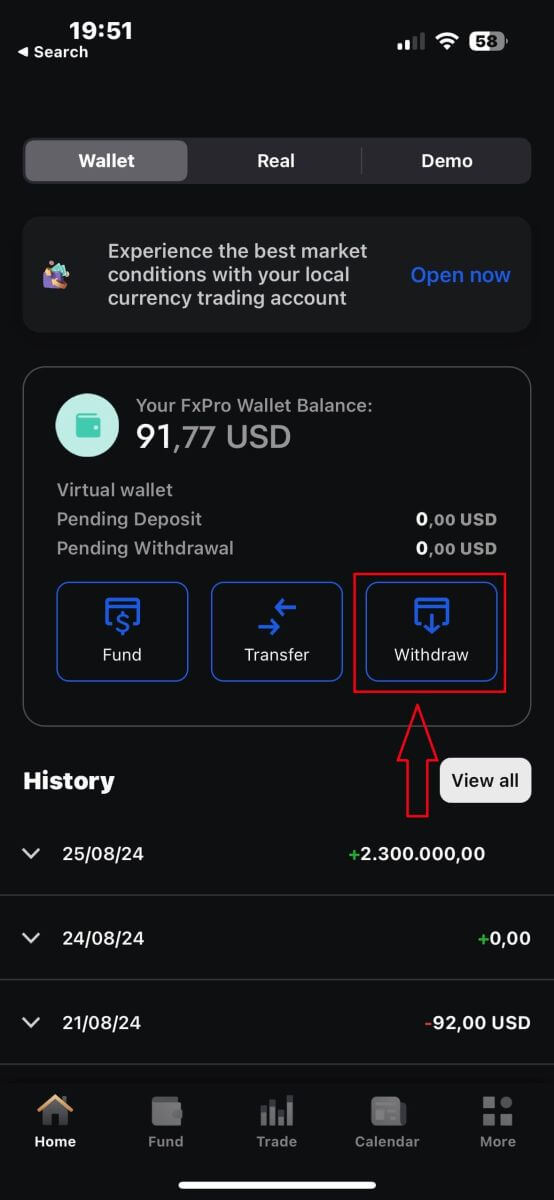
Di halaman berikutnya, Anda perlu:
Isi kolom jumlah uang yang ingin Anda tarik, yang harus minimal 5,00 USD dan kurang dari 15,999 USD, atau saldo Dompet FxPro Anda (jumlah minimum dan maksimum penarikan akan bervariasi tergantung pada metode penarikan).
Harap pilih metode pembayaran yang ingin Anda gunakan. Namun, harap dicatat bahwa Anda hanya dapat memilih metode yang Anda gunakan untuk melakukan deposit (ini wajib).
Setelah selesai, silakan klik "Lanjutkan" untuk melanjutkan ke halaman berikutnya.
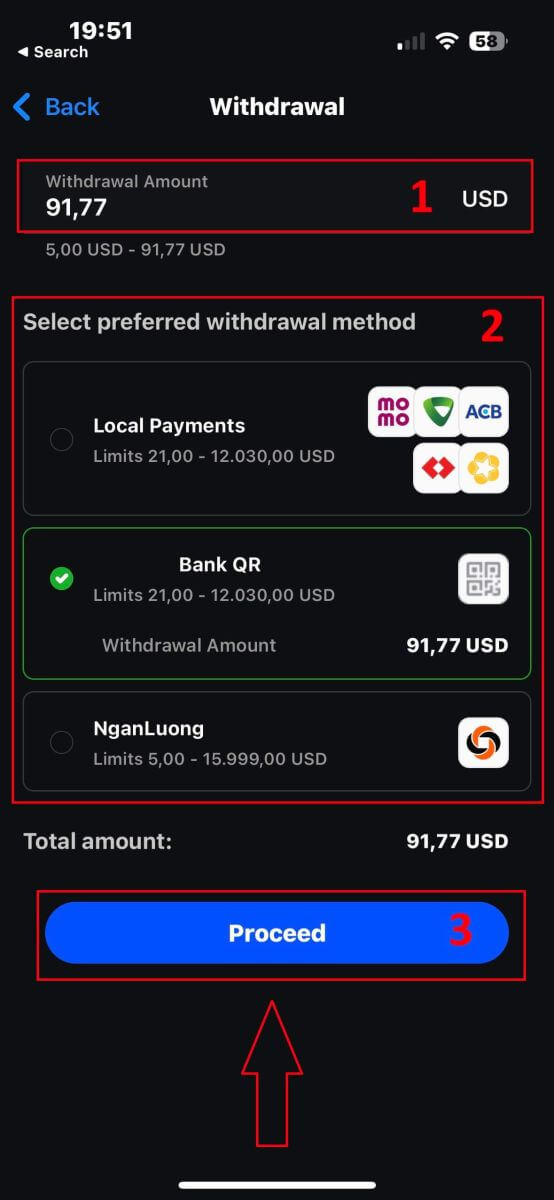
Bergantung pada metode penarikan Anda, sistem akan memerlukan beberapa informasi yang diperlukan.
Dengan Transfer Bank QR, kami harus menyediakan:
Nama akun.
Nomor akun.
Nama cabang bank.
Kota bank.
Nama bank.
Provinsi Bank.
Dompet yang ingin Anda tarik.
Setelah memeriksa semua kolom dengan saksama dan memastikan semuanya sudah benar, ketuk "Lanjutkan ke konfirmasi" untuk menyelesaikan proses.
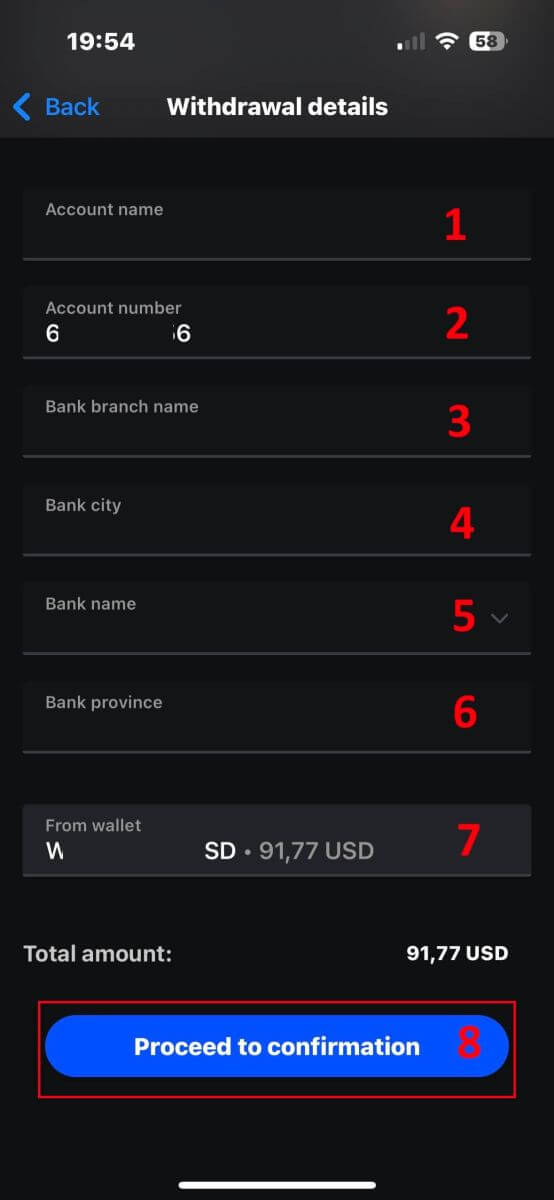
Selamat! Hanya dengan beberapa langkah mudah, Anda sekarang dapat menarik dana dari FxPro Wallet dengan sangat cepat melalui aplikasi seluler!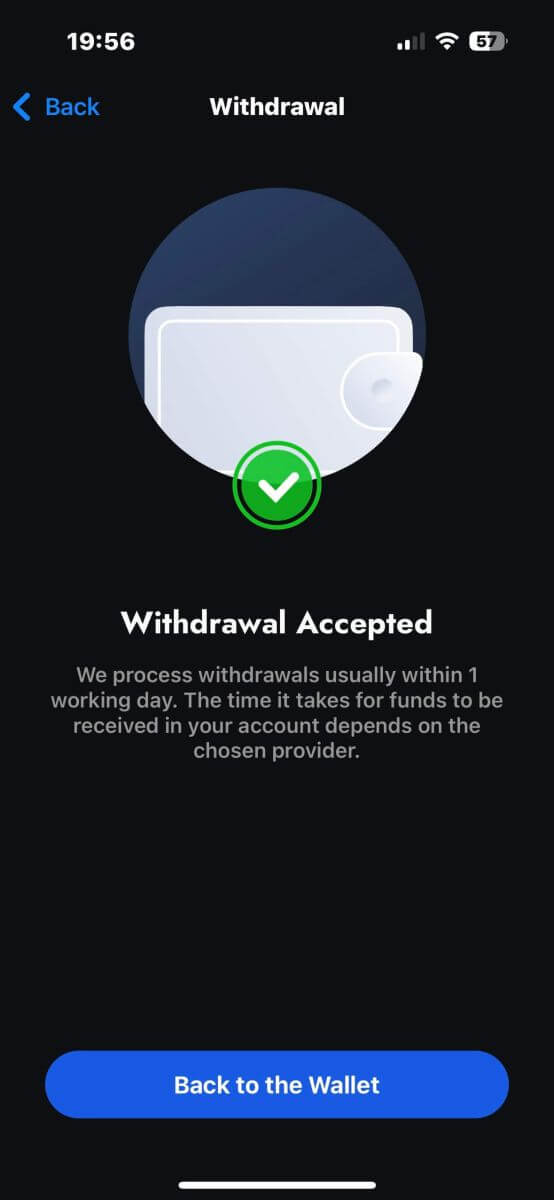
Pertanyaan yang Sering Diajukan (FAQ)
Bisakah saya mengubah mata uang FxPro Wallet (Vault) saya?
Untuk menghindari potensi biaya konversi, Dompet FxPro Anda harus menggunakan mata uang yang sama dengan setoran dan penarikan Anda.
Nilai konversi apa yang Anda gunakan?
Klien FxPro mendapatkan keuntungan dari beberapa nilai tukar yang paling kompetitif di pasar.
Untuk penyetoran dari sumber pendanaan eksternal (misalnya, dari kartu kredit Anda ke Dompet FxPro Anda dalam mata uang lain) dan penarikan ke sumber pendanaan eksternal (misalnya, dari Dompet FxPro Anda ke kartu kredit dalam mata uang lain), dana akan dikonversi sesuai dengan nilai tukar bank harian.
Untuk transfer dari Dompet FxPro Anda ke akun perdagangan dengan mata uang yang berbeda, dan sebaliknya, konversi akan dilakukan sesuai dengan nilai tukar yang ditampilkan di layar pop-up saat Anda mengklik konfirmasi.
Berapa lama saya harus menunggu agar penarikan masuk ke rekening bank saya?
Permintaan penarikan diproses oleh Departemen Akuntansi Klien kami dalam waktu 1 hari kerja. Namun, waktu yang dibutuhkan agar dana dapat ditransfer akan bervariasi, tergantung pada metode pembayaran Anda.
Penarikan melalui Transfer Bank Internasional dapat memakan waktu 3-5 hari kerja.
Transfer SEPA dan bank lokal dapat memakan waktu hingga 2 hari kerja.
Penarikan melalui kartu dapat memakan waktu sekitar 10 hari kerja.
Semua penarikan melalui metode pembayaran lainnya biasanya diterima dalam waktu 1 hari kerja.
Berapa lama waktu yang dibutuhkan untuk memproses permintaan penarikan saya?
Selama jam kerja normal, penarikan biasanya diproses dalam beberapa jam. Jika permintaan penarikan diterima di luar jam kerja, maka akan diproses pada hari kerja berikutnya.
Perlu diingat bahwa setelah diproses oleh kami, waktu yang dibutuhkan untuk penarikan Anda akan tergantung pada metode pembayaran.
Penarikan kartu dapat memakan waktu sekitar 10 hari kerja dan Transfer Bank Internasional dapat memakan waktu 3-5 hari kerja tergantung pada bank Anda. SEPA dan transfer lokal biasanya tercermin dalam hari kerja yang sama, seperti halnya transfer e-wallet.
Harap perhatikan bahwa meskipun setoran kartu diproses segera, ini tidak berarti bahwa dana telah diterima di rekening bank kami karena pengadaan kliring bank biasanya memakan waktu beberapa hari. Namun, kami mengkredit dana Anda segera untuk dapat berdagang secara instan dan melindungi posisi terbuka. Tidak seperti setoran, prosedur penarikan membutuhkan waktu lebih lama.
Apa yang harus saya lakukan jika saya belum menerima penarikan saya?
Jika Anda telah mengajukan permintaan penarikan melalui Transfer Bank dan belum menerima dana Anda dalam waktu 5 hari kerja, silakan hubungi Departemen Akuntansi Klien kami di [email protected], dan kami akan memberikan Anda Salinan Cepat.
Jika Anda telah mengajukan permintaan penarikan melalui Kartu Kredit/Debit dan belum menerima dana Anda dalam waktu 10 hari kerja, silakan hubungi Departemen Akuntansi Klien kami di [email protected] dan kami akan memberikan Anda nomor ARN.
Kesimpulan: Trading Forex Mudah dan Penarikan Dana Mudah di FxPro
Trading forex dan menarik penghasilan Anda di FxPro adalah pengalaman yang bebas repot, yang dirancang untuk menjaga fokus Anda pada pasar. Alat yang mudah digunakan pada platform ini memastikan bahwa eksekusi perdagangan mudah, sementara penarikan diproses dengan cepat dan aman. Baik Anda memindahkan keuntungan ke rekening bank Anda atau menginvestasikannya kembali, FxPro menawarkan proses yang lancar dan andal, membantu Anda mengelola aktivitas trading Anda dengan percaya diri dan mudah.


